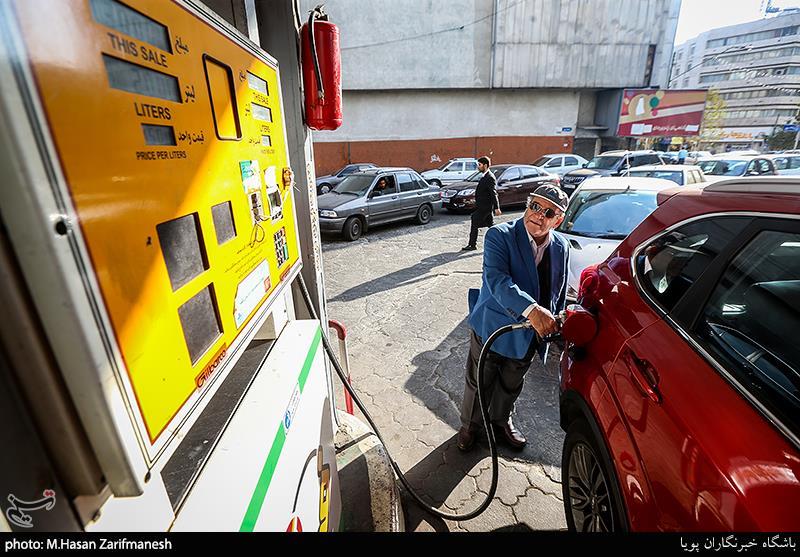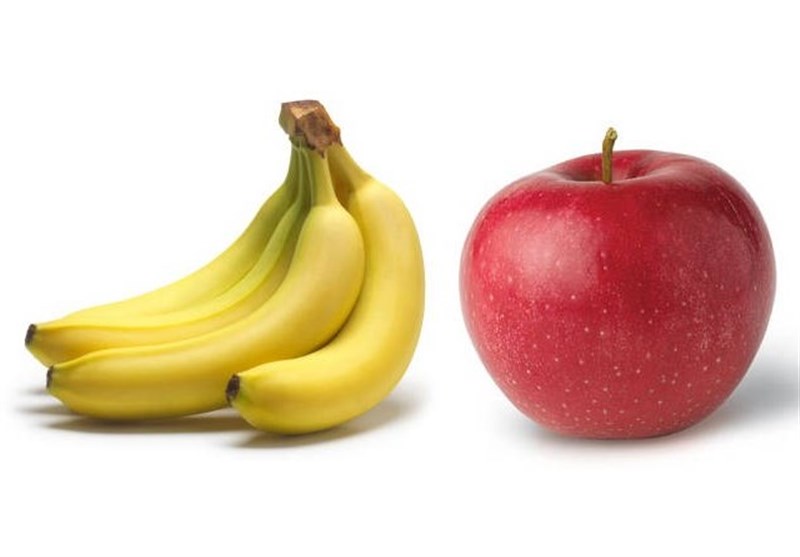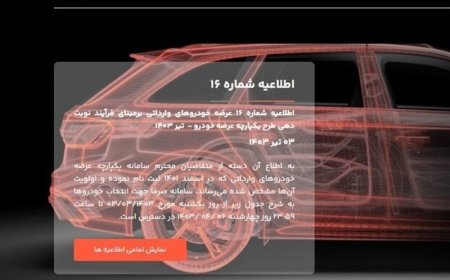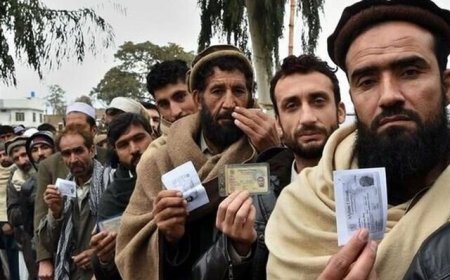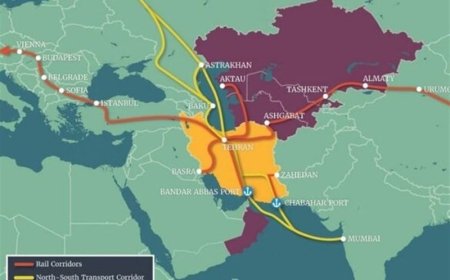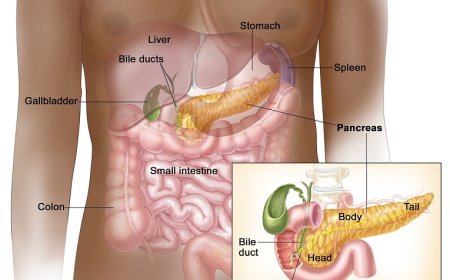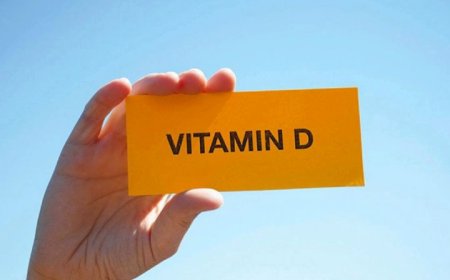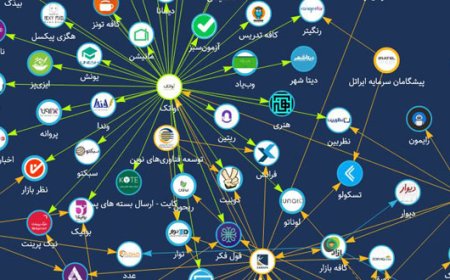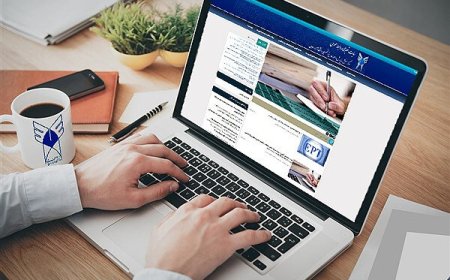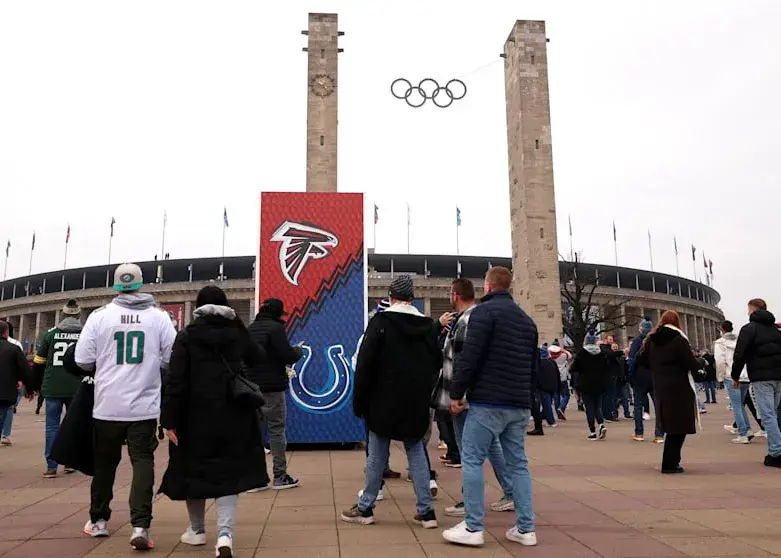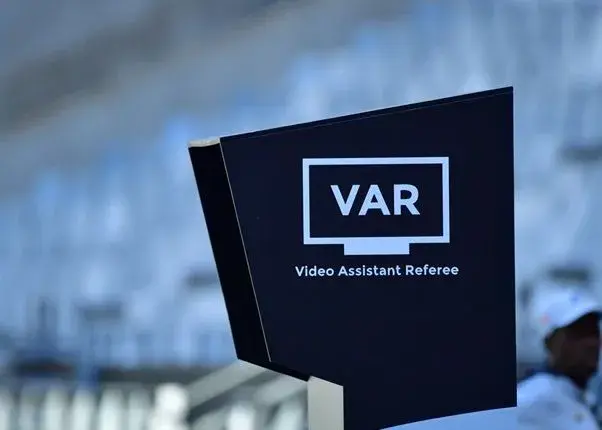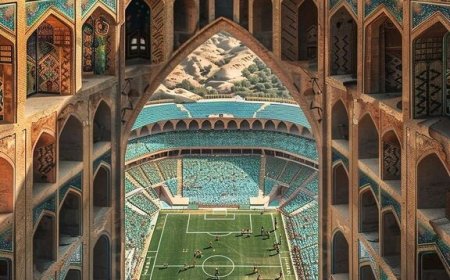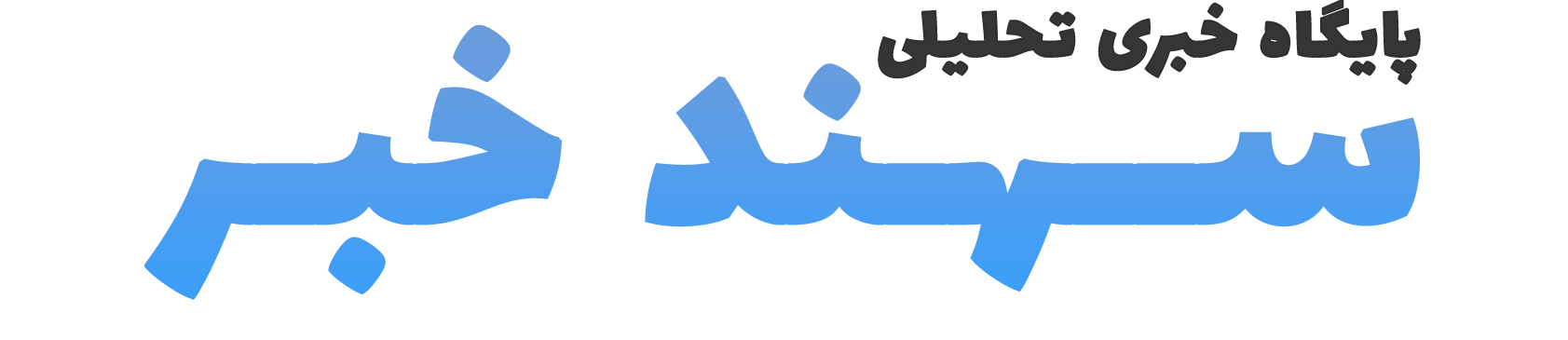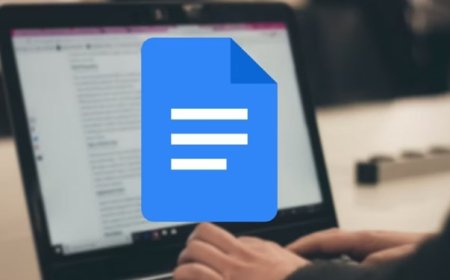ترفند| نحوه ایجاد صورتجلسه در گوگل داکس
نوشتن صورتجلسه معمولا کاری زمان بر است که تمرکز افراد را روی جلسه کم میکند، گوگل داکس برای کمک به این افراد ابزار مفیدی دارد.
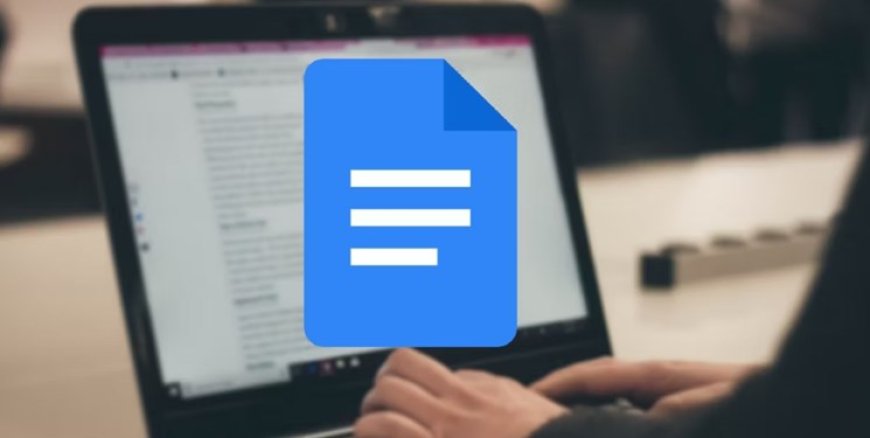
به گزارش سهند خبر به نقل از فارس، تقریباً غیرممکن است که همه چیزهایی را که در یک جلسه بحث شده یادداشت کنید. اگر برای حفظ سرعت جلسه تلاش میکنید یا یادداشت برداری از قسمت های مهم برایتان دشوار است، گوگل داکس ابزار مفیدی است.
ظاهراً گوگل داکس دارای یک الگوی یادداشتهای اختصاصی است که به کاربران امکان میدهد صورتجلسه سازمانیافته را از ابتدا ثبت کنند. تنها با چند کلیک، یک الگوی سفارشی دریافت خواهید کرد که جزئیات رویداد را با قالبی از پیش تنظیم شده دارا است و تنها باید آن ها را پر کنید. این موارد شامل تاریخ جلسه، عنوان و شرکتکنندگان است. علاوه بر اینها، این الگو همچنین شامل بخشهای خاصی برای یادداشتها و آیتمهای اقدام به همراه یک چک لیست است.
در ادامه نحوه تنظیم یک الگوی صورتجلسه در گوگل داکس آمده است:
- سند موجود را باز کنید یا یک سند جدید در گوگل داکس ایجاد کنید.
- @ را در سند تایپ کنید و Meeting Notes را از قسمت Building Block انتخاب کنید.
- فهرستی از رویدادها از تقویم گوگل ظاهر می شود.
- رویدادی مورد نظر را انتخاب کنید. همچنین اگر رویداد در منوی کشویی وجود ندارد، میتوانید آن را جستجو کنید.
پس از آن، می توانید سند را به چند روش به اشتراک بگذارید:
کادری در سمت راست سند ظاهر میشود و از شما میپرسد که آیا میخواهید صورتجلسه را با دیگرانی که در جلسه شرکت میکنند به اشتراک بگذارید. اگر میخواهید دسترسی بدهید، روی « Share» کلیک کنید. اگر شما فردی هستید که جلسه را سازماندهی کردهاید، گزینه « Share & attach» را نیز خواهید دید که صورتجلسه را مستقیماً به رویداد پیوست میکند.
اگر ترجیح می دهید صورتجلسه را بعد از جلسه در یک ایمیل ارسال کنید، می توانید به راحتی این کار را با استفاده از Gmail انجام دهید. در سمت چپ سند، جایی که تاریخ جلسه و عنوان آن است، یک نماد پاکت وجود دارد. وقتی ماوس را روی آن میبرید، گزینه «Email meeting notes» را میبینید. همچنین میتوانید روی 3 نقطه کنار نماد کلیک کنید و « Email meeting notes» را انتخاب کنید. هر یک از این گزینه ها یک ایمیل پیش نویس در جیمیل ایجاد می کند. میتوانید آن را ویرایش و هر زمان که آماده بودید ارسال کنید.
پایان پیام/